批量将很多 PPT 的前5页/6页等任意前几页拼接成一张 jpg/png 预览长图
翻译:简体中文,更新于:2023-04-06 12:23
概要:在现代工作中,PPT作为一种重要的文档格式,经常被用于汇报、演示、教学等各种场合,也常常需要制作 PPT 文件的缩略图。但手动去制作的话会面对裁剪、费时等等问题。所以有一款自动化的工具可以大大提升工作效率。如果您也在日常工作中需要制作一些 PPT 的预览图,那么本文一定会对您有所帮助。
PPT是日常工作中经常使用的办公软件之一,不仅用于演示,还可以用来制作各种形式的文档。在制作PPT文档时,为了方便管理和预览,我们通常需要生成缩略图。手动制作缩略图的过程繁琐耗时,影响了工作效率。您可能需要对多个页面进行截图并进行裁剪,最后制作成一张完整的缩略图。时间成本较高不说,手动裁剪缩略图时,难免会出现尺寸不一致、倾斜、模糊等问题,影响缩略图的质量。假设一个公司的市场部门需要准备 PPT 文稿用于介绍新产品,并且需要在文稿中插入多张图片来说明产品的特点和优势。在制作完整的PPT文稿后,市场部门需要将文稿的前几页制作成缩略图,以便在会议中快速浏览和展示,这时是不是就需要去完成将 PPT 的前几页生成缩略图这项任务了呢?
那么如何能快速的将 PPT 的前几页生成一张完整的缩略图呢?这是我们就可以借助一些第三方工具,如「我的ABC软件工具箱」,来轻松将多个PPT页面批量生成预览缩略图。下面是具体的步骤:
打开软件,选择「格式转换」-「PPT 转换为其它格式」。
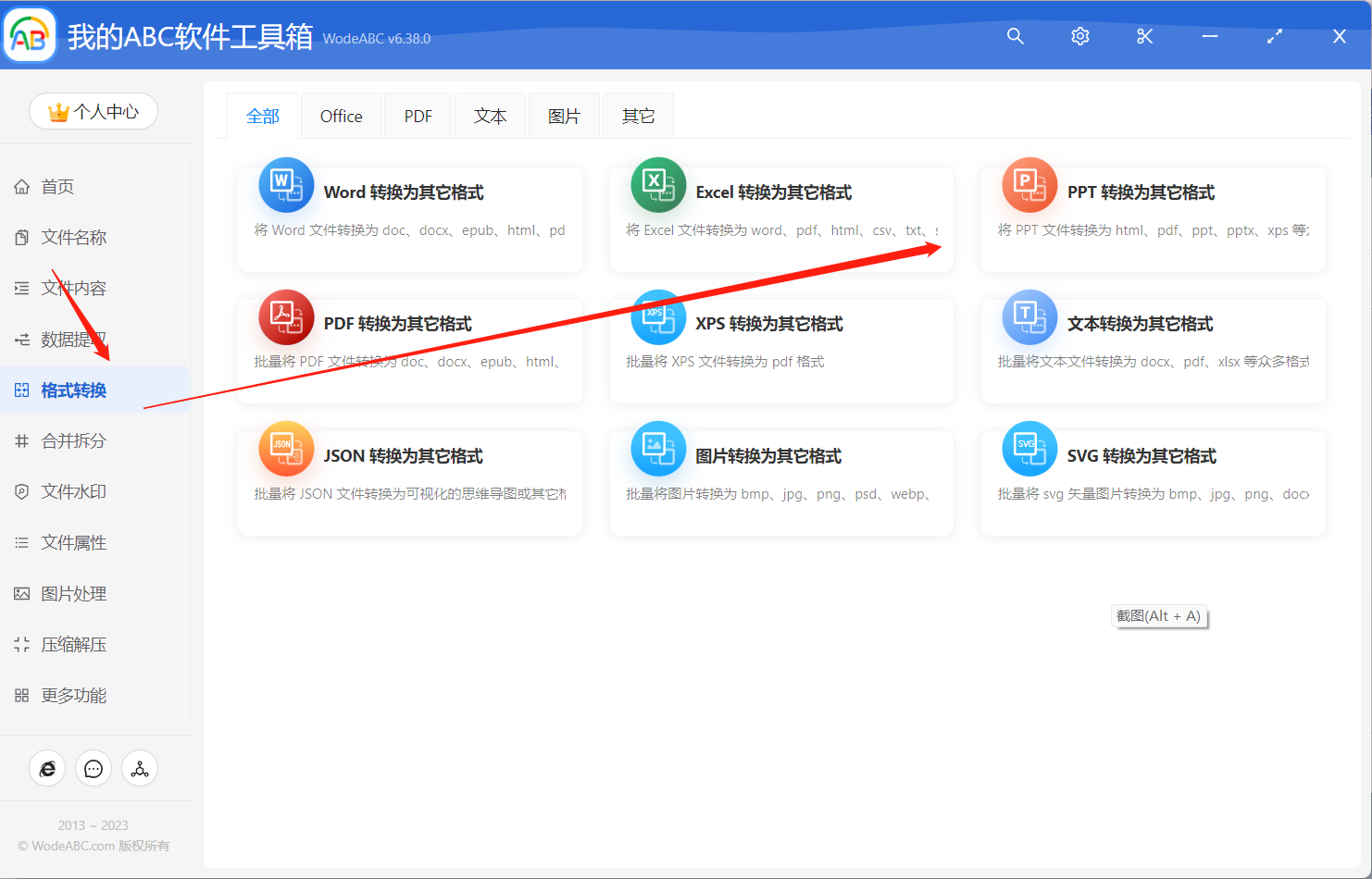
选择需要制作缩略图的 PPT 文件。

接着这一步比较重要,您可以对想要的缩略图效果进行设置,包括像素、边距、横向小图数量及首图放大等等。这里作为示范,我选择了将 PPT 的前五页生成一张缩略图,并且首图放大,其余横向显示两张小图,并且由于有时 PPT 文稿可能会存在内容样式不规则、边界不明显等问题,所以这里也在小图之间加上了边框这一选项,您可以根据自己的文稿内容等自由进行选择。
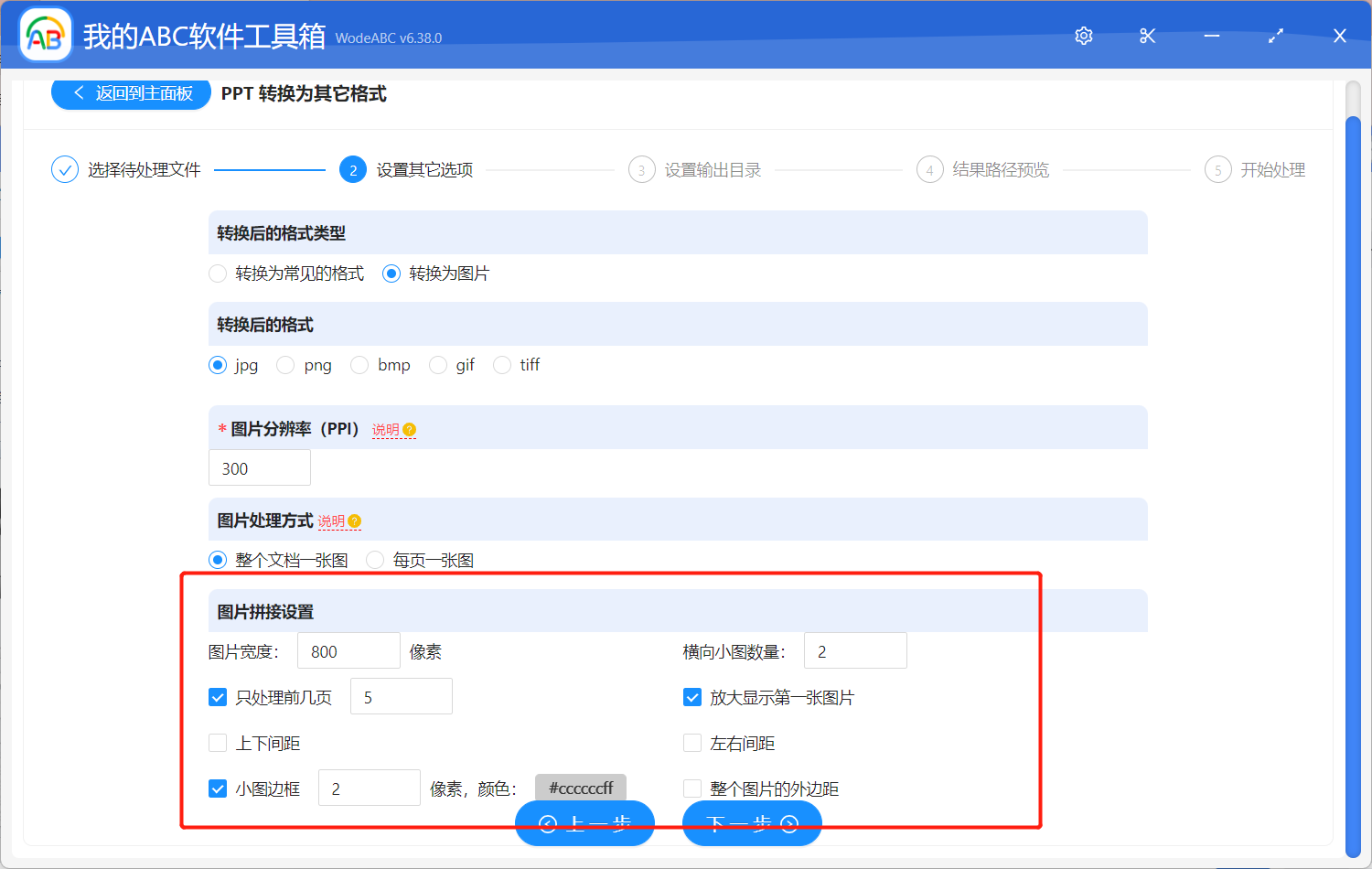
检查没问题之后就可以设置输出目录等并进行开始处理。
片刻后让我们一起来看看它完成的怎么样吧!在输出目录中找到结果图片,可以看到这个缩略图效果正是我刚刚设置好的内容。
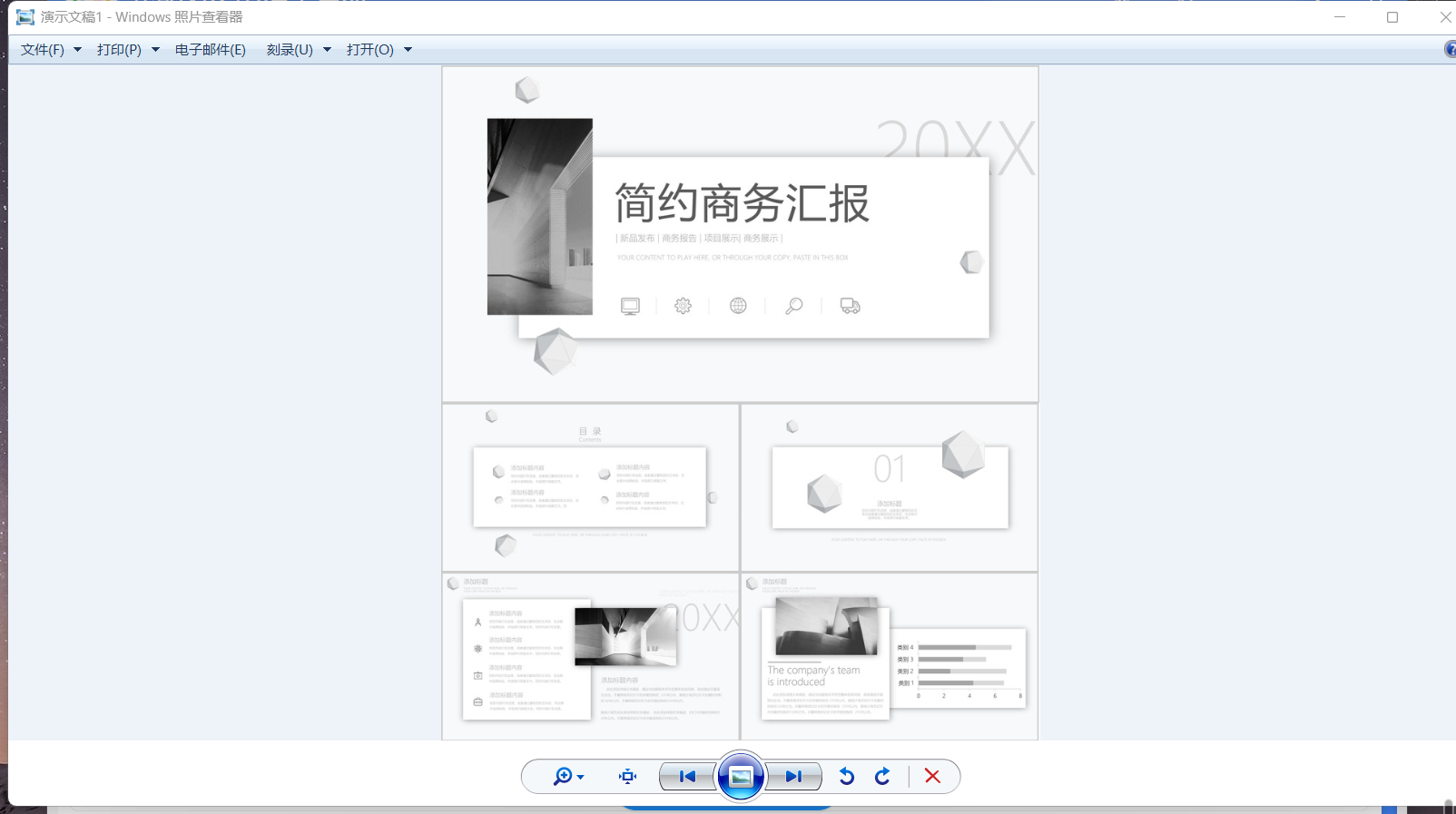
本文介绍的这款工具,可以轻松将PPT的前几页制作成预览缩略图。批量生成PPT预览缩略图的方法可以大幅提高我们的工作效率和工作质量,实际应用场景非常广泛。希望本文能够对您在日常工作中的PPT制作和管理有所帮助。